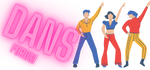Ekran Görüntüsü Nasıl Alınır?
Günümüzde, birçok platform ve cihazda ekran görüntüsü alma işlemi oldukça kolaylaştı. İster bir bilgisayar, ister bir akıllı telefon kullanıyor olun, ekranınızın anlık bir kopyasını almak artık sadece birkaç adımdan ibaret. İşte farklı cihazlarda ve işletim sistemlerinde ekran görüntüsü alma adımları:
1. Windows İşletim Sistemi (PC):
Windows'ta ekran görüntüsü almak için birkaç farklı yöntem bulunmaktadır. En yaygın olanı, klavyede bulunan "Print Screen" tuşudur (genellikle "PrtScn" veya "PrtSc" olarak kısaltılmıştır). Sadece bu tuşa bastığınızda, ekranın tamamı panoya kopyalanır. Sonra Paint veya herhangi bir resim düzenleme programını açarak, Ctrl + V kombinasyonu ile yapıştırabilir ve kaydedebilirsiniz.
Windows 10'da ise, klavyede "Windows + Shift + S" tuşlarına basarak, ekranın belirli bir bölümünü seçebilir ve bu bölümü kırpılmış bir görüntü olarak panoya kopyalayabilirsiniz. Ayrıca, Windows 10 Ekran Alıntısı Aracı'nı kullanarak daha gelişmiş bir ekran görüntüsü alma deneyimi yaşayabilirsiniz.
2. Mac İşletim Sistemi:
Mac bilgisayarlarda ekran görüntüsü almak da oldukça kolaydır. Bunun için genellikle "Command + Shift + 3" kombinasyonuna basmanız yeterlidir. Bu kombinasyonu kullandığınızda, ekranın tamamı otomatik olarak bir görüntü dosyası olarak masaüstünüze kaydedilir.
Belirli bir bölümü seçmek istiyorsanız, "Command + Shift + 4" tuşlarına basarak fareyi kullanarak bir alan seçebilirsiniz. Bu işlem de kırpılmış bir ekran görüntüsü oluşturur.
3. Akıllı Telefonlar:
Akıllı telefonlarda ekran görüntüsü almak genellikle fiziksel düğmelerin kombinasyonuyla yapılır. Android cihazlarda, genellikle "Güç" ve "Ses Kısma" düğmelerine aynı anda basarak bir ekran görüntüsü alabilirsiniz.
iPhone'larda ise, "Uyku / Uyanma" düğmesi ile "Ana Ekran" düğmesine aynı anda basarak bir ekran görüntüsü alabilirsiniz. Yeni iPhone modellerinde, "Uyku / Uyanma" ve "Ses Kısma" düğmelerine basarak da ekran görüntüsü alınabilir.
Ekran Görüntüsü Alma Ayarları Nasıl Yapılır?
Ekran görüntüsü alma işleminden önce, bazı cihazlarda ve işletim sistemlerinde ekran görüntüsü alma ayarlarını yapılandırmak isteyebilirsiniz. Bu ayarlar genellikle ekran görüntüsü alma yöntemlerini, dosya formatlarını ve kayıt konumlarını içerir.
1. Windows Ayarları:
Windows 10'da, ekran görüntüsü alma ayarlarını yapılandırmak için "Ayarlar" uygulamasını açın. Ardından, "Sistem" seçeneğine gidin ve "Ekran" bölümünü seçin. Burada, ekran görüntüsü alma yöntemlerini (tam ekran, belirli bir bölüm, vs.) ve kayıt formatını (PNG, JPEG, vs.) seçebilirsiniz.
Ayrıca, "Ekran Alıntısı Kayıt Yeri" seçeneğini kullanarak ekran görüntülerinin nereye kaydedileceğini belirleyebilirsiniz.
2. Mac Ayarları:
Mac bilgisayarınızda, ekran görüntüsü alma ayarlarını özelleştirmek için "Ekran Görüntüsü" uygulamasını açın. Bu uygulama, ekran görüntüsü alma kombinasyonlarını değiştirme, kırpma işlemi yapma gibi birçok özelliği içerir.
Ayrıca, "Kayıt Konumu" seçeneğini kullanarak ekran görüntülerinin nereye kaydedileceğini belirleyebilirsiniz.
3. Akıllı Telefon Ayarları:
Akıllı telefonlarda, ekran görüntüsü alma ayarlarını genellikle "Aygıt" veya "Ekran" menüsünde bulabilirsiniz. Buradan, ekran görüntüsü alma kombinasyonlarını değiştirebilir veya ek özellikleri etkinleştirebilirsiniz.
Ayrıca, bazı telefonlarda ekran görüntülerinin otomatik olarak yedeklenmesini sağlayan ayarlar da bulunabilir.
Sonuç
Ekran görüntüsü alma işlemi, bilgisayarlar ve akıllı telefonlar gibi birçok cihazda kolayca yapılabilen bir işlemdir. Farklı işletim sistemleri ve cihazlar için farklı yöntemler olsa da, genel olarak birkaç tuşa basarak veya birkaç dokunuşla ekran görüntüsü alabilirsiniz. Ayrıca, bu işlemi özelleştirmek için cihazınızın ayarlarını kullanarak
Günümüzde, birçok platform ve cihazda ekran görüntüsü alma işlemi oldukça kolaylaştı. İster bir bilgisayar, ister bir akıllı telefon kullanıyor olun, ekranınızın anlık bir kopyasını almak artık sadece birkaç adımdan ibaret. İşte farklı cihazlarda ve işletim sistemlerinde ekran görüntüsü alma adımları:
1. Windows İşletim Sistemi (PC):
Windows'ta ekran görüntüsü almak için birkaç farklı yöntem bulunmaktadır. En yaygın olanı, klavyede bulunan "Print Screen" tuşudur (genellikle "PrtScn" veya "PrtSc" olarak kısaltılmıştır). Sadece bu tuşa bastığınızda, ekranın tamamı panoya kopyalanır. Sonra Paint veya herhangi bir resim düzenleme programını açarak, Ctrl + V kombinasyonu ile yapıştırabilir ve kaydedebilirsiniz.
Windows 10'da ise, klavyede "Windows + Shift + S" tuşlarına basarak, ekranın belirli bir bölümünü seçebilir ve bu bölümü kırpılmış bir görüntü olarak panoya kopyalayabilirsiniz. Ayrıca, Windows 10 Ekran Alıntısı Aracı'nı kullanarak daha gelişmiş bir ekran görüntüsü alma deneyimi yaşayabilirsiniz.
2. Mac İşletim Sistemi:
Mac bilgisayarlarda ekran görüntüsü almak da oldukça kolaydır. Bunun için genellikle "Command + Shift + 3" kombinasyonuna basmanız yeterlidir. Bu kombinasyonu kullandığınızda, ekranın tamamı otomatik olarak bir görüntü dosyası olarak masaüstünüze kaydedilir.
Belirli bir bölümü seçmek istiyorsanız, "Command + Shift + 4" tuşlarına basarak fareyi kullanarak bir alan seçebilirsiniz. Bu işlem de kırpılmış bir ekran görüntüsü oluşturur.
3. Akıllı Telefonlar:
Akıllı telefonlarda ekran görüntüsü almak genellikle fiziksel düğmelerin kombinasyonuyla yapılır. Android cihazlarda, genellikle "Güç" ve "Ses Kısma" düğmelerine aynı anda basarak bir ekran görüntüsü alabilirsiniz.
iPhone'larda ise, "Uyku / Uyanma" düğmesi ile "Ana Ekran" düğmesine aynı anda basarak bir ekran görüntüsü alabilirsiniz. Yeni iPhone modellerinde, "Uyku / Uyanma" ve "Ses Kısma" düğmelerine basarak da ekran görüntüsü alınabilir.
Ekran Görüntüsü Alma Ayarları Nasıl Yapılır?
Ekran görüntüsü alma işleminden önce, bazı cihazlarda ve işletim sistemlerinde ekran görüntüsü alma ayarlarını yapılandırmak isteyebilirsiniz. Bu ayarlar genellikle ekran görüntüsü alma yöntemlerini, dosya formatlarını ve kayıt konumlarını içerir.
1. Windows Ayarları:
Windows 10'da, ekran görüntüsü alma ayarlarını yapılandırmak için "Ayarlar" uygulamasını açın. Ardından, "Sistem" seçeneğine gidin ve "Ekran" bölümünü seçin. Burada, ekran görüntüsü alma yöntemlerini (tam ekran, belirli bir bölüm, vs.) ve kayıt formatını (PNG, JPEG, vs.) seçebilirsiniz.
Ayrıca, "Ekran Alıntısı Kayıt Yeri" seçeneğini kullanarak ekran görüntülerinin nereye kaydedileceğini belirleyebilirsiniz.
2. Mac Ayarları:
Mac bilgisayarınızda, ekran görüntüsü alma ayarlarını özelleştirmek için "Ekran Görüntüsü" uygulamasını açın. Bu uygulama, ekran görüntüsü alma kombinasyonlarını değiştirme, kırpma işlemi yapma gibi birçok özelliği içerir.
Ayrıca, "Kayıt Konumu" seçeneğini kullanarak ekran görüntülerinin nereye kaydedileceğini belirleyebilirsiniz.
3. Akıllı Telefon Ayarları:
Akıllı telefonlarda, ekran görüntüsü alma ayarlarını genellikle "Aygıt" veya "Ekran" menüsünde bulabilirsiniz. Buradan, ekran görüntüsü alma kombinasyonlarını değiştirebilir veya ek özellikleri etkinleştirebilirsiniz.
Ayrıca, bazı telefonlarda ekran görüntülerinin otomatik olarak yedeklenmesini sağlayan ayarlar da bulunabilir.
Sonuç
Ekran görüntüsü alma işlemi, bilgisayarlar ve akıllı telefonlar gibi birçok cihazda kolayca yapılabilen bir işlemdir. Farklı işletim sistemleri ve cihazlar için farklı yöntemler olsa da, genel olarak birkaç tuşa basarak veya birkaç dokunuşla ekran görüntüsü alabilirsiniz. Ayrıca, bu işlemi özelleştirmek için cihazınızın ayarlarını kullanarak